Sie können Eigenschaften kopieren und aktualisieren, Modellreferenzen ersetzen, benutzerdefinierte Ansicht anwenden und Bemaßungen oder Schweißkommentare in der Ansicht ein- oder ausblenden.
Neue Funktionen: 2021.1, 2021.2
Befehl zum Erstellen einer neuen Zeichnung
- Klicken Sie auf Neu
 .
.
- Wählen Sie im Dialogfeld Neue Datei erstellen einen Dateityp aus, und wählen Sie dann eine Vorlage aus.
- Sie können ein Arbeitsblattformat innerhalb der Vorlage verwenden, während Sie eine neue Zeichnungsdatei erstellen.
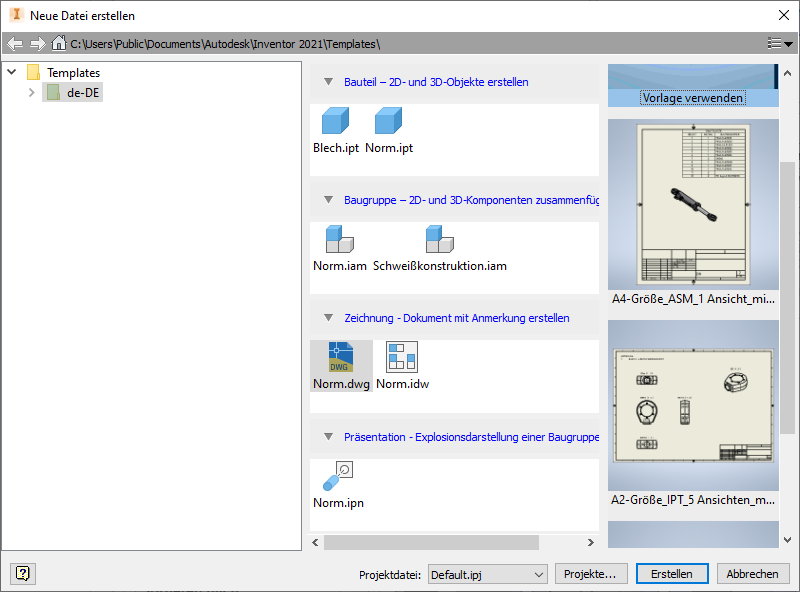
Befehl zum Erstellen einer Zeichnungsdatei
- Klicken Sie auf Datei.
- Bewegen Sie den Mauszeiger über Neu
 , um das Flyout Neu anzuzeigen.
, um das Flyout Neu anzuzeigen.
- Bewegen Sie den Mauszeiger im Flyout Neu über Zeichnung, um die Optionen für Vorlage und Arbeitsblattformat anzuzeigen.
- Wählen Sie eine Vorlage aus.
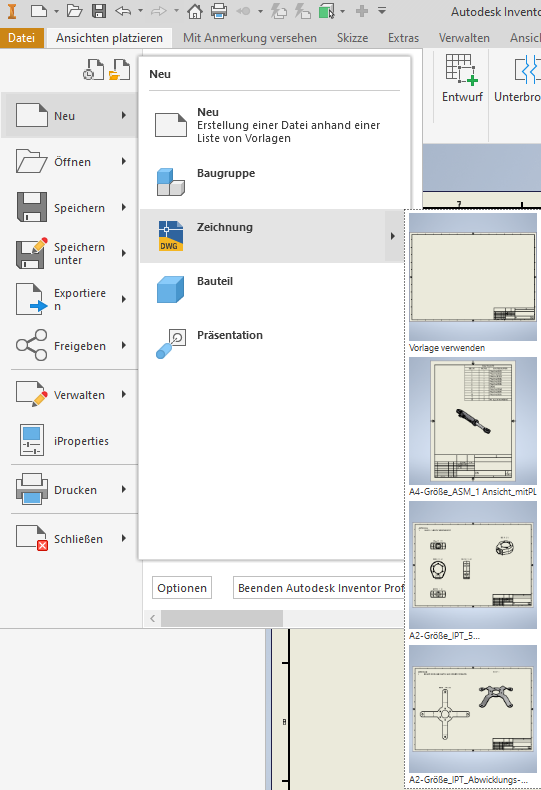
Kopieren von Modelleigenschaften in eine Zeichnung
- Klicken Sie im Dialogfeld Dokumenteinstellungen auf der Registerkarte Zeichnung auf Einstellungen für Kopieren von Modell-iProperty.
- Wählen Sie im Dialogfeld Einstellungen für Kopieren von Modell-iProperty die Option Modell-iProperties kopieren und anschließend die in die Zeichnung zu kopierenden iProperties.
- Zum Schließen des Dialogfelds Einstellungen für Kopieren von Modell-iProperty klicken Sie auf OK.
- Zum Speichern der Dokumenteinstellungen und Schließen des Dialogfelds Dokumenteinstellungen klicken Sie auf Anwenden und dann auf OK.
Anmerkung: Sie können die Option Zusätzliche Quelle für benutzerdefinierte Modell-iProperty in den Dokumenteinstellungen für die Zeichnung verwenden, um benutzerdefinierte iProperties aus einer externen Datei in der Zeichnung verfügbar zu machen.
Aktualisieren kopierter Modell-iProperties in einer Zeichnung
Alle bestehenden Zeichnungsüberschreibungen für iProperties werden vom Modell kopiert und bei der Aktualisierung verworfen.
Kopierte iProperties sind nicht assoziativ. Folglich wirkt sich eine Aktualisierung der Quelldatei nicht auf sie aus.
Der Befehl Kopierte Modell-iProperties aktualisieren ist nicht verfügbar, falls die Zeichnung in einem verschobenen Modus angezeigt wird oder das Ausgangsmodell nicht verfügbar ist.
- Wählen Sie bei geöffneter Zeichnung Registerkarte Verwalten
 Gruppe Aktualisieren
Gruppe Aktualisieren  Kopierte Eigenschaften aktualisieren
Kopierte Eigenschaften aktualisieren
 .
.
- Klicken Sie zur Bestätigung in der angezeigten Meldung auf Ja.
Ersetzen von Modellreferenzen in Zeichnungen
Das Ersatzmodell muss vom gleichen Typ wie das ursprüngliche Modell sein (ersetzen Sie IPT mit IPT, IAM mit IAM und IPN mit IPN).
Wenn Sie eine Ansicht auswählen, die keine Abwicklung umfasst, wird diese Ansicht gelöscht. Ebenso wird die Ansicht Modell gelöscht, wenn eine Präsentation nicht denselben Explosionsnamen enthält wie die Originaldatei.
- Klicken Sie in der Multifunktionsleiste auf Registerkarte Verwalten
 Gruppe Ändern
Gruppe Ändern  Modellreferenz ersetzen
Modellreferenz ersetzen
 .
.
- Wählen Sie im Dialogfeld Modellreferenz ersetzen ein Modell aus, das ersetzt werden soll.
- Klicken Sie auf Neues Modell auswählen, und wählen Sie dann eine neue Modelldatei aus.
- Klicken Sie anschließend auf Öffnen und Ja.
Anwenden der benutzerdefinierten Ansicht
- Klicken Sie im Zeichnungs-Browser mit der rechten Maustaste auf eine Ansicht, und wählen Sie Benutzerdef. Ansicht anwenden.
- Klicken Sie auf den Pfeil, um eine Ansicht aus der Ansichtsliste auszuwählen. Klicken Sie dann auf die Ansicht, um eine andere Konstruktionsansichtsdarstellung zu zeigen.
Ein- oder Ausblenden von Bemaßungen oder Schweißkommentaren in der Ansicht
- Wählen Sie im Zeichnungs-Browser den Namen der Ansicht aus, klicken Sie mit der rechten Maustaste, und wählen Sie Sichtbarkeit Kommentare.
- Übernehmen Sie die Auswahl für die gewünschten Kommentare, oder entfernen Sie sie.